Con la funcionalidad “Rotaciones/Organizador de cultivo” vas a poder asignar todos tus cultivos por lote de forma mucho más rápida e intuitiva sin necesidad de generar un registro de siembra.
De esta manera, obtendrás orden y trazabilidad en el manejo de la información y te permitirá obtener analítica histórica de todos tus campos y lotes para un futuro análisis.
¿Cómo utilizar la funcionalidad “Rotaciones/Organizador de cultivo” dentro del módulo de “Gestión”?
1- Registrá tus cultivos y asócialos a múltiples lotes: Para ello deberás seleccionar un campo y lote, hacer click en “agregar cultivo” y seleccionar el cultivo a registrar.
Una vez seleccionado el cultivo coloca las fechas desde y hasta cuando piensas tener ese cultivo en tu rotación de la campaña.
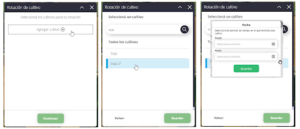
2– Una vez asignado el cultivo, tendrás la posibilidad de acceder a la configuración avanzada y completar o editar la siguiente información:
- Cultivo
- Variedad
- Hectáreas
- Período
- Rendimiento estimado
- Variedad
- Tipo de producción (sacano , regadío)
- Marco de plantación (distancia entre plantas x distancia entre hileras)
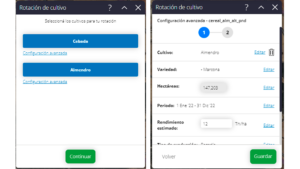
IMPORTANTE: En caso de estar sobre un lote/parcela que contenga código SIGPAC, sugerimos completar la solapa 2 de información. En caso de querer conocer más acerca de ella, leé el artículo “parcela a detalle”.
Por último, luego de las configuraciones, al seleccionar “Guardar”, podrás asociar ese cultivo a otros lotes de tu campo.
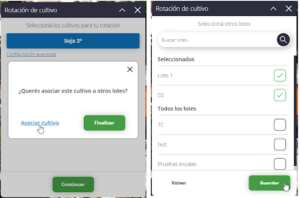
3- Completada la información accederás al listado de rotaciones (el mismo vas a poder ordenarlo por cultivo o rotación) donde tendrás 3 caminos posibles:
- Vista calendario
- Vista por rotación / Cultivo
- Agregar cultivo
- Crear actividad
Vista calendario: Dentro de esta sección vas a poder:
- Visualizar de forma más ordenada todas tus rotaciones por lote y campaña
- Editar su orden seleccionándolos y arrastrándolos para arriba o abajo.
- Acceder a la configuración avanzada para editar o eliminar la información del cultivo.
- Crear otro cultivo en tu rotación, haciendo clic en el botón +
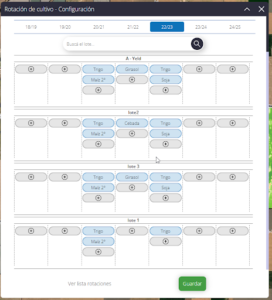
Vista por Rotación / Cultivo:
Dentro de esta sección vas a poder visualizar los lotes agrupados por rotaciones: es decir por las sucesión de cultivos ó por los cultivos per se.
Ver cuales son los lotes que componen esa agrupación y crear una actividad para el conjunto de esos lotes de manera rápida.
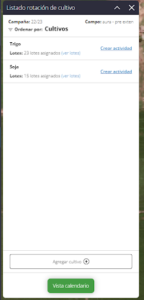
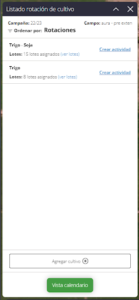
Agregar cultivo:
Se pueden agregar cultivos al lote desde cualquiera de las dos vistas, tanto listado como calendario.
Crear actividad:
Desde la vista por listados, podemos agrupar los lotes y generar una labor para el conjunto de ellos.
